

Esta leccion fue creada con PSPX9
Pero se puede hacer con otras versiones.
© by SvC-Design

Materialen Download :
Here
******************************************************************
Materials:
Coly-mask-14.jpg
femme820-coly.png
homme75-coly.png
mable-1-cre@nnie.PspSelection
mable-2-cre@nnie.PspSelection
tekst-mable.png
******************************************************************
Filtro:
Filtro - toadies - what are you?
Filtro - simple - left right wrap
Filtro - toadies - ommadown
Filtro - toadies - weaver
filtro - toadies - picasso's last word
Filtro - aaa frames - foto frame
******************************************************************
Paleta de colores:
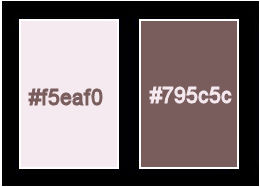
******************************************************************
Metodo de trabajo
Al usar otros tubos y colores, el modo de fusi?n y/o la opacidad de la capa pueden diferir
********************************************************************
preparaciones generales:
Primero instala tus filtros antes de abrir tu PSP!
Mascaras: Guardelas en su carpeta de mascaras en PSP a menos que se indique lo contrario
Textura y patron: guardelo en su carpeta de texturas en PSP
Selecciones: guarde en su carpeta Selecciones en PSP
Abre tus tubos en PSP
******************************************************************
Vamos a empezar a divertirnos
recuerda guadar tu trabajo regularmente
******************************************************************
1.
Archivo - nuevo - imagen de 650 x 500 píxeles - transparente
2.
Configure en su paleta de materiales: color de primer plano a claro (#f5eaf0) y
color de fondo en oscuro (#795c5c)
3.
Active su herramienta de relleno de inundación: llene su imagen con su color de fondo
4.
Selecciones - seleccione todo
5.
Activar femme820-coly.png
elimine la marca de agua
Editar – Copiar
6.
Activar su imagen
Editar - pegue en la selección
7.
Seleccciones – anular seleccion
8.
Efectos – efectos de la imagen – mosiaco integrado - Menú desplegable: Predeterminado
9.
Ajustar - Desenfocar - Desenfoque radial
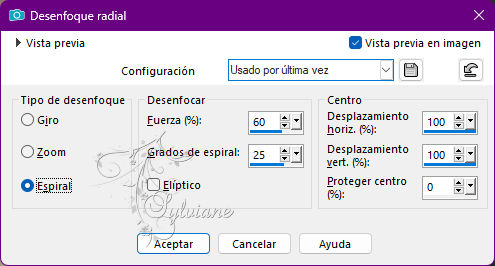
10.
Capas - Duplicar
11.
Imagen - Espejo – espejo horizontal
12.
Imagen – espejo – espejo vertical
13.
Configure en su paleta de capas: el modo de fusión a Luz Fuerte
14.
En su paleta de capas, establezca la opacidad en 50
15.
Selecciones - seleccione todo
16.
Imagen - agregar bordes - simétrico NO marcado - color: fondo
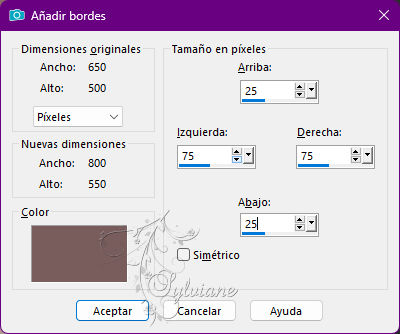
17.
Efectos – efectos de la imagen – mosiaco integrado - la configuración es correcta
18.
Efectos – efectos de la imagen – mosiaco integrado - Cambio de dirección a vertical
19.
Efectos - efectos 3D - sombra paralela
0/0/60/25 color: #000000
20.
Seleccciones – anular seleccion
21.
Efectos – efectos de la imagen – mosiaco integrado
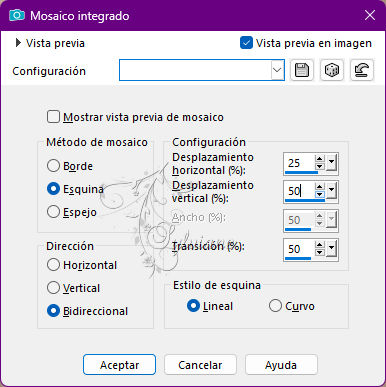
22.
Selecciones - seleccione todo
23.
Imagen - agregar bordes - simétrico NO marcado - color: primer plano
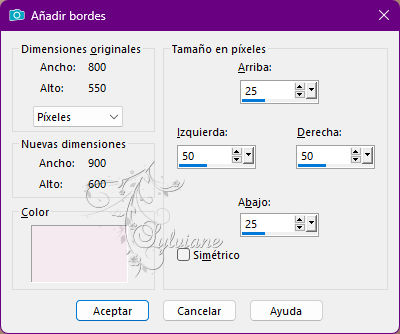
24.
Selecciones - Invertir
25.
Filtro - toadies - what are you?
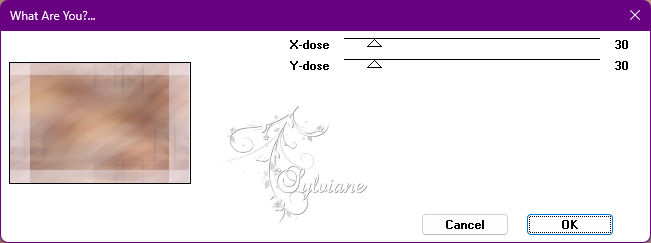
26.
Efectos – efectos de los borders – realzar mas
27.
Selecciones - Invertir
28.
Efectos - Efectos 3d - sombra paralela - la configuración es correcta
29.
Seleccciones – anular seleccion
30.
Efectos - Efectos geométricos - Sesgar
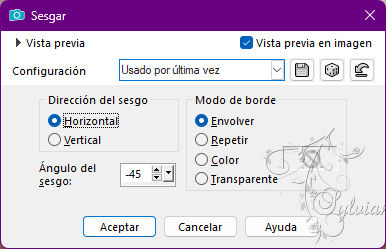
31.
Capas – Duplicar
32.
Imagen - Espejo – espejo horizontal
33.
Ponga en su paleta de capas - la opacidad en 60
34.
Capas – fusionar – fusionar hacia abajo
35.
Capas - Duplicar
36.
Filtro - simple - left right wrap
37.
Ponga en su paleta de capas - la opacidad en 50
38.
Capas – fusionar – fusionar hacia abajo
39.
ajustar - nitidez – enfocar mas
40.
Capas – nueva capa de trama
41.
Selecciones – cargar/guardar selecciones – cardar selecciones desde disco… mable-1-cre@nnie.PspSelection
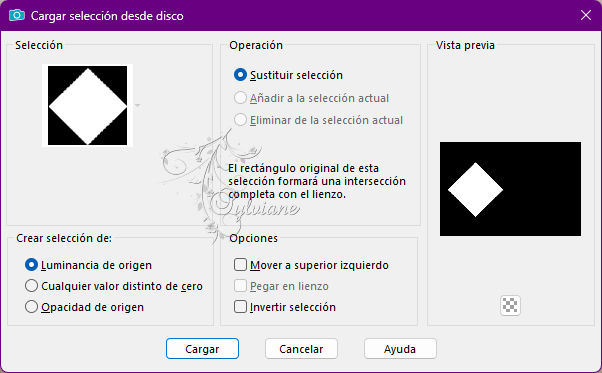
42.
Active su herramienta de relleno de inundación: complete su selección con su color de fondo
43.
Selecciones – modifar – contraer – 50 pixeles
44.
Editar - eliminar (eliminar)
45.
Seleccciones – anular seleccion
46.
???? Efectos – efectos de la imagen – mosiaco integrado

47.
Capas - Duplicar
48.
Imagen - Espejo – espejo horizontal
49.
Filtro - toadies - ommadown
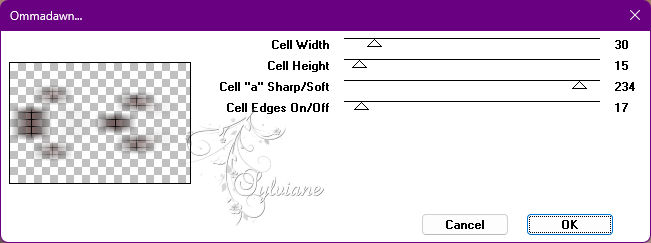
50.
Efectos – efectos de los borders -realzar
51.
Configure en su paleta de capas: el modo de fusión a más Oscurecer
52.
Capas – fusionar – fusionar visibles
asi es como luce ahora
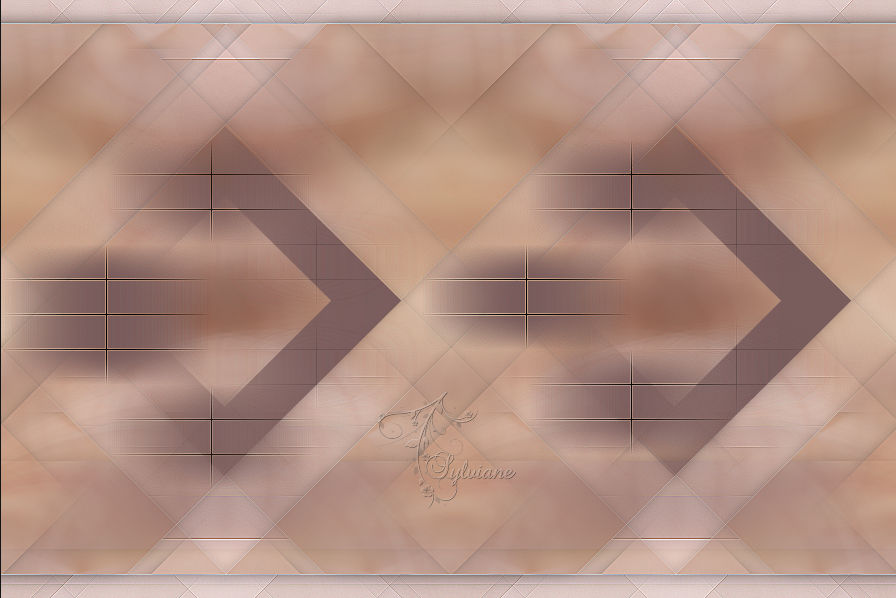
53.
Selecciones – cargar/guardar selecciones – cardar selecciones desde disco… mable-2-cre@nnie.PspSelection
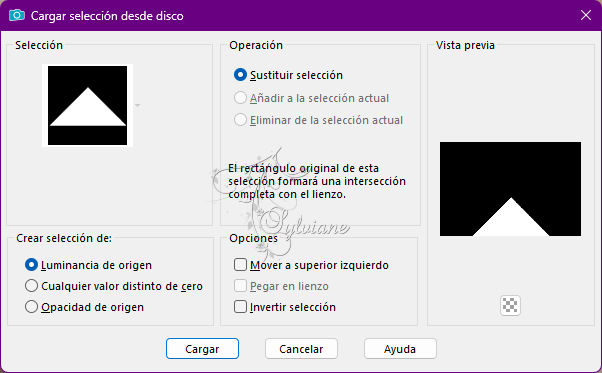
54.
Selecciones - Convertir selección en capa
55.
Seleccciones – anular seleccion
56.
Filtro - toadies - ommadown- la configuración es correcta
57.
Establezca en su paleta de capas: el modo de fusión en más Oscurecer
58.
Capas - Duplicar
59.
Imagen – espejo – espejo vertical
60.
Capas – fusionar – fusionar visibles
61.
Activar Herramienta seleccionar area – seleccion personalizada
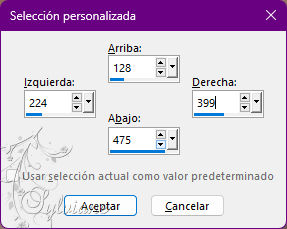
62.
Selecciones - Convertir selección en capa
63.
Seleccciones – anular seleccion
64.
Filtro - toadies - weaver
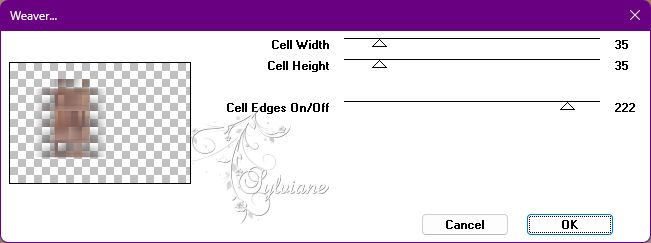
65.
Efectos – efectos de los borders -realzar
66.
Ponga en su paleta de capas - la opacidad en 85
67.
Capas – nueva capa de trama
68.
Active su herramienta de relleno de inundación: llene su capa con su color de fondo
69.
Capas – nueva capa de mascara – a partir du una imagen - Coly-mask-14.jpg
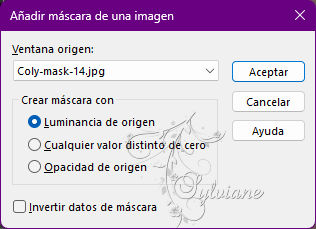
70.
Imagen – espejo – espejo vertical
71.
Capas - Fusionar - Fusionar grupo
72.
Efectos - Efectos 3d - sombra paralela - la configuración es correcta
73.
Selecciones - seleccionar todo
74.
Imagen - agregar bordes - la configuración es correcta
75.
Selecciones - invertir
76.
filtro - toadies - picasso's last word
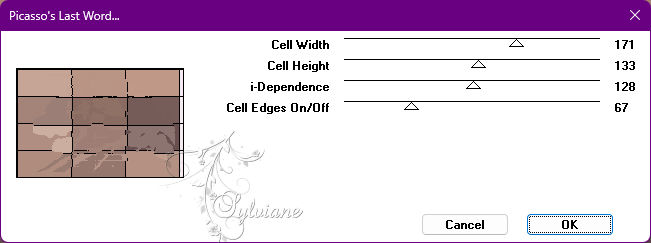
77.
Efectos – efectos de los borders -realzar
78.
Selecciones - invertir
79.
Efectos - efectos 3D - sombra paralela - la configuración es correcta
80.
Selecciones – modificar – seleccionar bordes de seleccion
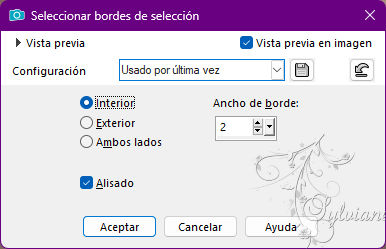
81.
Inunda tu selección con tu color de primer plano
82.
Efectos – efectos de los borders -realzar
83.
Activar Herramienta seleccionar area – seleccion personalizada
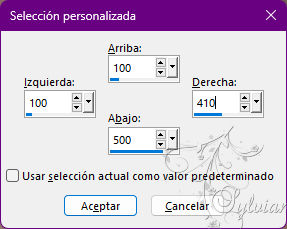
84.
Selecciones - Convertir selección en capa
85.
Capas – nueva capa de trama
86.
Activar su tubo homme75-coly
elimine la marca de agua
Editar – Copiar
87.
Activar su imagen
Editar - pegue en la selección
88.
Pon en tu paleta de capas - la opacidad en 30
89.
Capas – fusionar – fusionar hacia abajo
90.
Filtro - aaa frames - foto frame
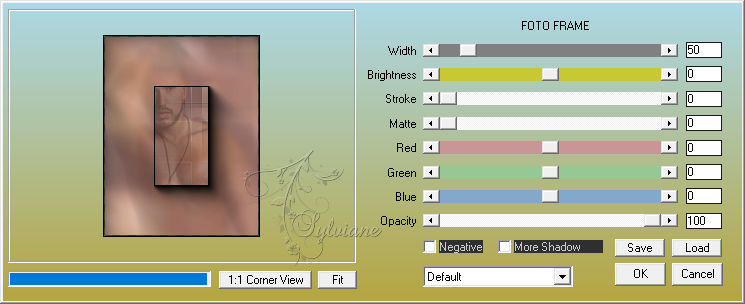
91.
Seleccciones – anular seleccion
92.
Activar tu tubo femme820-coly
Editar - copiar
93.
Activar tu imagen
Editar - pega como nueva capa
94.
Imagen - redimensionar - 75% todas las capas NO marcadas
95.
Activar la herramienta de selección (presione K en el teclado)
E introduzca los siguientes parámetros:
Pos X : 286 – Pos Y : 37
presione M
96.
Efectos - Efectos 3d - sombra paralela - la configuración es correcta
97.
Activar tu tube text-mable
Editar - copiar
98.
Activar tu imagen
Editar - pega como nueva capa
99.
Activar la herramienta de selección (presione K en el teclado)
E introduzca los siguientes parámetros:
Pos X : 660 – Pos Y : 73
100.
Presiona tu letra M (deseleccionar)
101.
Efectos - efectos 3D - sombra paralela -
-2/-2/75/0 color: primer plano
102.
Capas - nueva capa ráster - pon tu marca de agua
103.
Imagen – anadir borders - simétrica - 1 píxel - color de fondo
104.
Imagen - redimensionar - ancho 800 píxeles - todo marcado
105.
Guardar como jpg
Back
Copyright Translation 2022 by SvC-Design